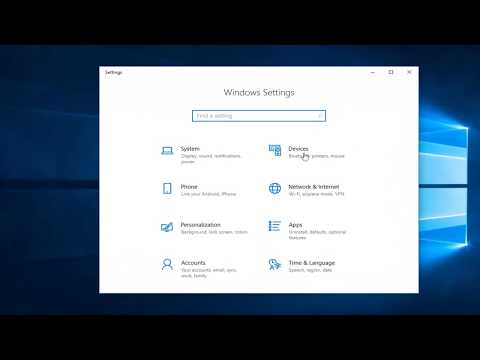
Vsebina
Zelo malo sodobnih ugodnosti je prežeta s tehnologijo, kot je preverjanje črkovanja. Vnesite ali napačno napišite besedo in preverite črkovanje, ki je pripravljena popraviti svoje napake, tako da ne boste nenamerno postali neumni v sporočilu o stanju v Twitterju ali Facebooku. Pričakujemo, da bodo iPhone in naprave z operacijskim sistemom Google Android vključevali preverjanje črkovanja zaradi tipkovnic na dotik. Microsoftov operacijski sistem Windows 10 ima preverjanje črkovanja za prenosne računalnike, tablične računalnike in pametne telefone.

Preverjanje črkovanja se brez težav integrira v operacijski sistem Windows 10. Od trenutka, ko zaženete napravo, v kateri se izvaja operacijski sistem, je tam. Namesto da bi čakali, da popravite svoje napake, funkcija poskuša najti besedo, ki ste jo nameravali vnesti.
Včasih je integrirano preverjanje črkovanja odlično. V drugih primerih lahko povzroči več bolečine, kot je vredno. V teh primerih boste želeli izklopiti preverjanje črkovanja v sistemu Windows 10. To naredite tako.
Preden začnemo
Teoretično gledano je preverjanje črkovanja v sistemu Windows 10 tam, da bi preprečili napake. Preden ga ugasnete, morate biti popolnoma prepričani, da ga ne potrebujete.
Ko funkcijo izklopite, boste opazili, kako pogosto napačno ali napačno napišete besedo in jo operacijski sistem popravi za vas. Ne skrbite, če obžalujete, da izklopite preverjanje črkovanja, ga lahko ponovno vklopite. Upoštevajte, da je postopek za omogočanje in onemogočanje preverjanja črkovanja v sistemu Windows 10 enak za prenosne računalnike in tablične računalnike, ki poganjajo operacijski sistem. Postopek je pri pametnih telefonih z operacijskim sistemom Windows 10 nekoliko drugačen.
Kaj morate vedeti
Pritisnite tipko Windows na tipkovnici ali gumb Windows v opravilni vrstici, da odprete Start.

Dobrodošli v začetni izkušnji. Odvisno od tega, ali imate način za tablični računalnik ali ne, je lahko vaša izkušnja Start nekoliko drugačna od zgoraj opisane. Tapnite ali kliknite gumb Meni v spodnjem levem kotu začetnega zaslona, da dobite seznam vseh aplikacij, nameščenih v vaši napravi.
Sedaj tapnite ali kliknite na Nastavitve v levem kotu zaslona. Uporabniki, ki so na svojem napravi izklopljeni, bodo videli možnost Nastavitve v meniju Začetek, ko jo odprejo.

V aplikaciji Nastavitve tapnite ali kliknite Naprave. To je druga možnost na levi strani zaslona v zgornji vrstici.
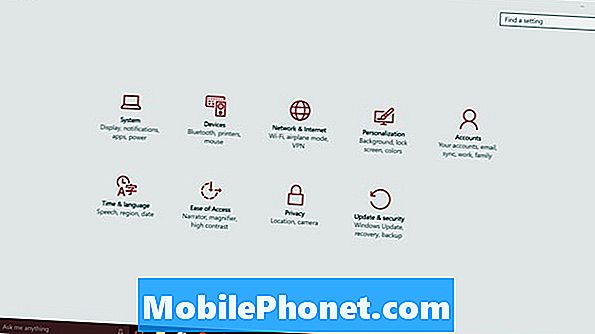
Sedaj tapnite ali kliknite Tipkanje.

Tu lahko prilagodite številne izboljšave tipkovnice, ki jih je Microsoft naredil v operacijskih sistemih Windows 10 in Windows 8. Če želite izklopiti preverjanje črkovanja, kliknite ali tapnite stikalo pod Samodejno popravite napačno črkovane besede. To bo ubilo samodejno popravljanje.
Samo pod to možnostjo je Označite napačno črkovane besede. Če onemogočite to možnost, boste uničili rdeče poudarke, ki vam bodo sporočili, da ste kaj napačno napisali. Na splošno je onemogočanje preverjanja črkovanja v redu, vendar je slaba ideja, da onemogočite preverjanje črkovanja in označevanje napačno črkovanih besed. Da bi preprečili napačno črkovanje, boste morali zelo pozorno spremljati, kaj vnašate, če je to pot, ki jo sprejmete.
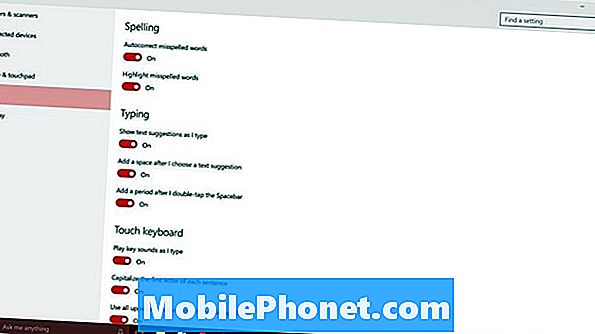
Pod temi možnostmi so nastavitve za tipkanje in za tipkovnico na dotik Windows 10. Te možnosti ne storijo ničesar za uporabnike, ki imajo fizične tipkovnice, povezane z njihovo napravo, namesto da se zanašajo na dotik.
Pomembno je omeniti, da bodo spremembe, ki jih naredite tukaj, prežete z operacijskim sistemom Windows 10. Aplikacije programa Windows Store na primer prenašajo funkcionalnost preverjanja črkovanja v sistem Windows. Če ste funkcijo v sistemu Windows onemogočili, morda v nekaterih od teh aplikacij tudi ne boste imeli preverjanja črkovanja.
Z operacijskim sistemom Windows 8 bi se takšna sprememba samodejno sinhronizirala z drugimi napravami. Z operacijskim sistemom Windows 10 ni. To pomeni, da morate ročno onemogočiti preverjanje črkovanja za vse naprave, ki jih želite uporabljati.


